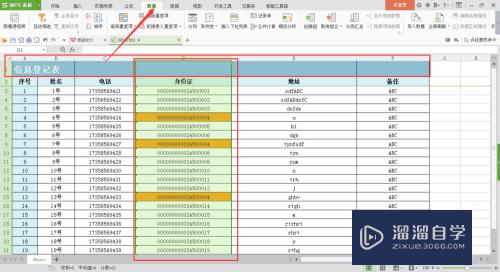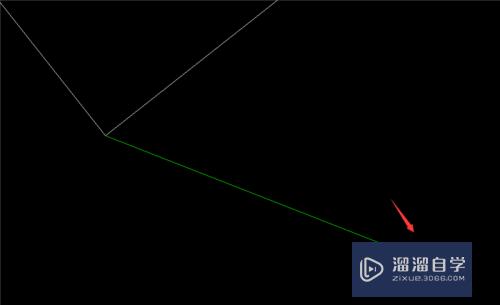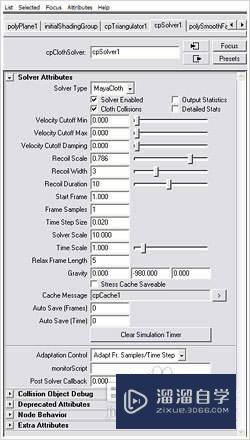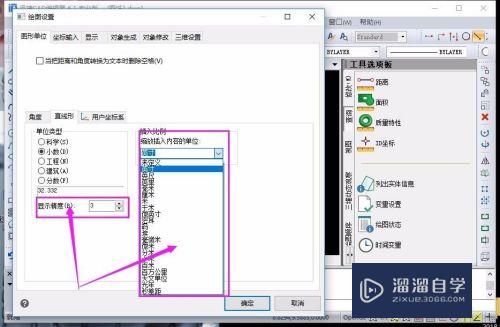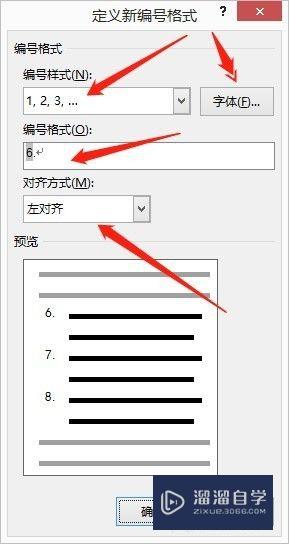C4D如何绘制瓶盖(c4d瓶盖怎么做)优质
C4D是一款非常了不起的三维创作软件。许多模型的设计都是通过C4D软件来完成的。有的小伙伴经常需要制作一些瓶瓶罐罐的模型。那么C4D如何绘制瓶盖?其实很简单。来看看小渲的操作方法吧!

工具/软件
硬件型号:联想ThinkPad P14s
系统版本:Windows7
所需软件:C4DR19
第1步
我们长按箭头所指的立方体图标

第2步
在弹出的菜单中选择圆柱体。创建瓶盖

第3步
按下键盘的T键。调整圆柱体的直径以及高度

第4步
按住键盘的Alt键。鼠标左键点击细分曲面

第5步
在C4D右上角图层面板中点击选中圆柱体图层。在对象栏目下。调整旋转分段数量。笔者这里调整为14

第6步
点击封顶。勾选圆角

第7步
可以看到瓶盖弧度有些大。我们调整下封顶半径。笔者这里为14cm

第8步
将半径大小调整为原来的一半即可。笔者这里设置为7cm

第9步
我们选择移动工具。或者按下键盘的E。将瓶盖移动到另一边

第10步
鼠标左键点击左侧的多边形工具。以及界面上方的实时选择工具

第11步
框选瓶盖顶部的所有面。接着。按下键盘T键

第12步
然后按住Ctrl键不放。鼠标左键往里拖动。绘制出瓶盖的厚度

第13步
关闭细分曲面。敲下键盘的I键。按住键盘Ctrl键。鼠标左键按住坐标系Y轴往里压。这样我们将作出了护肤霜的瓶盖

以上关于“C4D如何绘制瓶盖(c4d瓶盖怎么做)”的内容小渲今天就介绍到这里。希望这篇文章能够帮助到小伙伴们解决问题。如果觉得教程不详细的话。可以在本站搜索相关的教程学习哦!
更多精选教程文章推荐
以上是由资深渲染大师 小渲 整理编辑的,如果觉得对你有帮助,可以收藏或分享给身边的人
本文标题:C4D如何绘制瓶盖(c4d瓶盖怎么做)
本文地址:http://www.hszkedu.com/61807.html ,转载请注明来源:云渲染教程网
友情提示:本站内容均为网友发布,并不代表本站立场,如果本站的信息无意侵犯了您的版权,请联系我们及时处理,分享目的仅供大家学习与参考,不代表云渲染农场的立场!
本文地址:http://www.hszkedu.com/61807.html ,转载请注明来源:云渲染教程网
友情提示:本站内容均为网友发布,并不代表本站立场,如果本站的信息无意侵犯了您的版权,请联系我们及时处理,分享目的仅供大家学习与参考,不代表云渲染农场的立场!